
http://wzero3.iinaa.net/

http://wzero3.iinaa.net/
W-ZERO3 短歌的活用術「モバイル日記242」
Surface Pro2を購入
モバイル日記 前回の日記へ 次の日記へ
モバイル日記ホームへ
スポンサード リンク
2014年4月1日(火)
Surface Pro2を購入
みなさん、お元気でしょうか(^・^)
消費税増税まえの駆け込み需要で仕事のほうが忙しくてこのところモバイル日記の更新がまったく出来ませんでしたが、僕も一応元気にやっています(笑)
まあ、更新が滞ったのは単純にネタ切れだっただけと言うのもほんとのところだったりしますが…
そんな中、今日はひさしぶりにわが家に飛脚さんがこんな荷物を届けに来てくれました^^

今日はひさしぶりに飛脚さんがこんな荷物を届けてくれました^^
写真では分らないかも知れませんが、かなりでっかい箱です(笑)
中身は…
1.jpg)
なんと、ネットで注文しておいたMicrosoftのタブレットパソコン「Surface Pro2(サーフェス プロ2)」で〜〜す(●^o^●)
1.jpg)
いやいや、じつはみなさんご存知のようにWindowsXPのサポート期間が4月9日で切れるとのことで、長年使っていたわが家のメインパソコンのLet's
note Light CF-W5も買い替えの必要に迫られたのです。
(みなさんにはいつまで古いOS使っとるねんと言われるかも知れませんが、僕からすればなんで壊れてもいないのにパソコン買い替えなあかんねんというのが正直な気持ちだったりします^^;)
まあ、無理してWindowsXPのまま使い続けてもよかったんですけど、こういうサイトを運営していてメールなんかでウィルスをばら撒いたりしてはさすがにまずいと思い買い替えを決断しました(笑)
ただ、僕は最近はほとんどのことをAndroidタブレットとスマートフォンで済ましてしまって、もともとパソコンは年賀状の作成とサイトの更新以外にはほとんど使っていないので、今回思い切って10.6インチサイズのSurface
Pro2をメインパソコンにしてしまおうという暴挙に出た訳です(・。・;
あ〜〜ほんと、僕ってモバイラーの鏡やなあ〜〜
(って、まあ、Surface Pro2ではとてもメインパソコンとして使えないとなった場合は安物のノートパソコンを別に買い足すことも計算に入れての暴挙ですけどね…)
1.jpg)
というわけで、さっそくSurface Pro2を開封^^
こんな感じでパッケージの端の白い部分をスライドして引きだします。
1.jpg)
Surfaceの文字がなかったらとてもパソコンの箱には思えませんね^^;
1.jpg)
こんな感じで開くと…
1.jpg)
Surface Pro2とご対面(●^o^●)
右横にあるのはACアダプターです。
1.jpg)
本体をよけると下にスタイラスペンと保証書などが入っています。
1.jpg)
保証書の他には説明書やMicrosoftのいろいろなサービスの案内書が同封されています。
1.jpg)
で、こちらがSurface Pro2の本体。
本体正面は普通にストレートタブレットなのでとくに感動とかはないかな^^;
ただ、はじめて手にした時はかなり重く感じてしまいました。
僕はこのSurface Pro2をメインパソコンとして使用するという暴挙目的で購入したので問題はないですが、モバイルパソコン(タブレット)として持ち歩く目的で購入を検討される方にはちょっとおすすめは出来ないほどの重さかも。
1.jpg)
背面はこんな感じ。
1.jpg)
写真ではちょっと見えにくいですが、「Surface」の文字が入っています。
1.jpg)
本体上面は電源ボタンとスピーカーの小さな穴が。
1.jpg)
本体下面は、別売りのキーボードカバーを接続する為のポートがあります。
(キーボードカバーは予算の都合でまた後ほど購入予定^^;)
1.jpg)
本体右面には、microSDXCポート、電源コネクター、Mini Displayがポートあります。
1.jpg)
本体左面にはイヤホンジャックコネクター、音量ボタン、USB3.0ポートが。
1.jpg)
あと、背面の下部分を手で開けると…
1.jpg)
Surface Pro2の特長のひとつであるキックスタンドが開きます。
1.jpg)
スタンドを広げた中にはSurfaceの128GBモデルの記載が入っていました。
1.jpg)
こんな感じでキックスタンドを使うとSurface Pro2を立てて使用することが出来ます。
1.jpg)
付属のスタイラスもなにかいろいろな機能が付いてるみたいなんですけど、僕はスタイラスは使用する予定はなかったりして…
だって液晶が傷つきそうで嫌じゃないですか〜〜^^;
1.jpg)
こちらはACアダプター。
シックな感じの質感でけっこうかっこいいです。
1.jpg)
アダプターのコネクター部分は磁石での接続になっています。
1.jpg)
こんな感じでSurface Pro2と磁石で接続。
取り付けや取り外しはし易いんですけど磁石なので充電しながら使うとけっこう簡単に外れてしまったりするのは評価のわかれるところかな^^;
1.jpg)
ではさっそく電源を入れてみましょう(^・^)
セットアップ中に大きな音がなると嫌なので僕はイヤホンジャックにヘッドフォンを接続してセットアップを行いました。
(案の定、初期の状態ではセットアップ時に大きな音が出る設定になっていました^^;)
1.jpg)
Surface Pro2のOSは最新のWindows8.1ですが、セットアップ自体はパソコンと言うよりもタブレットに近い感じでけっこう簡単に終わりました。
(また細かなセットアップ方法についてはレビュー記事として別に書かせてもらいますね^^)
1.jpg)
こちらがSurface Pro2(Windows8.1)のスタート画面。
各所で不評のWindows8.X系のスタート画面ですが、たしかになにをどうしていいのやらさっぱり分りません(^・^;
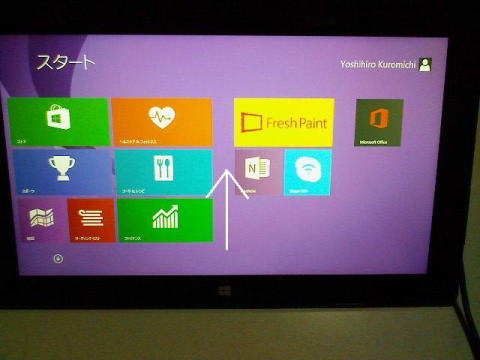
いろいろと触っているとどうやらスタート画面を下から上にフリックするとアプリ一覧が表示されるようですね。
1.jpg)
アプリケーション一覧。
ここからSurface Pro2の設定の変更も出来ました。
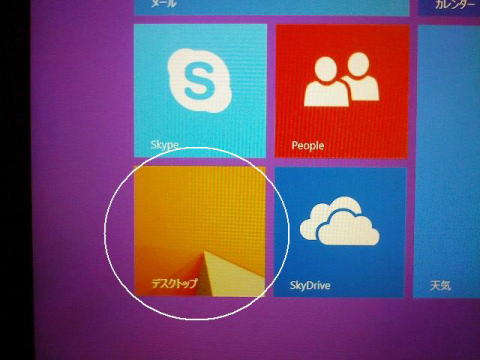
あと、スタート画面で「デスクトップ」をタップすると…
1.jpg)
こんな感じで見慣れたWindowsパソコンのホーム画面が表示されます。
1.jpg)
デスクトップ画面の左下にはウィンドウズアイコン
インターネットエクスプローラーアイコン
フォルダーアイコンがあり、フォルダーアイコンをタップするとドキュメントフォルダーやピクチャーフォルダーなどにアクセス出来ます。
1.jpg)
う〜〜ん、ドキュメントフォルダーなどにアクセスするだけでこれだけ迷わせてくれるとは、ほんとにちょっとあきれるようなOSですね^^;
1.jpg)
ちなみにソフトウェアーキーボードを使うには画面右下のキーボードアイコンをいちいちタップする必要があります。
まあ、Surface Pro2(というかWindows8.1)は基本的にはパソコン(OS)で、オプションのカバーキーボード等を使う前程で設計でされているのでこれでいいのですが、自動でキーボードが表示されるAndroidタブレット等に慣れているとちょっと戸惑ってしまうかも。
1.jpg)
デスクトップ画面の右下には音量アイコンなどもあり、ここから音を消すことも出来ます。
(まあ、Surface Pro2の本体に音量ボタンがありますが^^;)
1.jpg)
また、デスクトップ画面右下の電波アイコンをタップするとWi-Fiなどにアクセス出来ます。
僕はアプリ一覧の設定から散々迷ったあげ句、ここでようやくWi-Fiに接続出来ました^^;
言いたくはないけど、ほんとにどんだけ酷いOSやこれ(笑)
1.jpg)
なんとか無事にSurface Pro2でこのサイトにもアクセス出来ました。
ただ、ネットには接続できたのにメールの設定でまたまたトラブル^^;
いろいろと調べてみたらWindows8.1のスタート画面の「メール」アプリからはIMAP機能のメールしか使えないことが分ったので、あらたに別のメールアプリ(Windows
Live Mail)をインストールしました。
Windows Live Mailのインストールは以下のサイトから。
http://windows.microsoft.com/ja-jp/windows-live/essentials
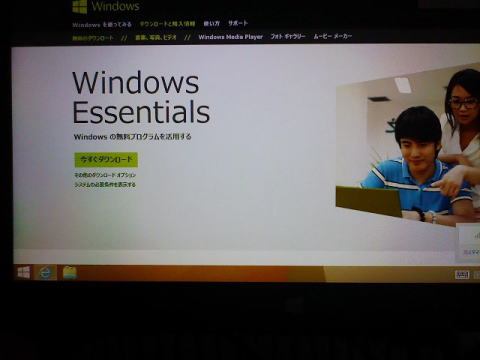
リンク先のページで「Windows Essentials」の「今すぐダウンロード」をタップ。
1.jpg)
「Windows Essentials」のインストールを開始(途中でランタイムのインストールを求められたら先にそちらをインストールしましょう。)するとプログラムの選択画面になるので、ここで「メール」だけを選ぶと「Windows
Live Mail」をインストール出来ます。
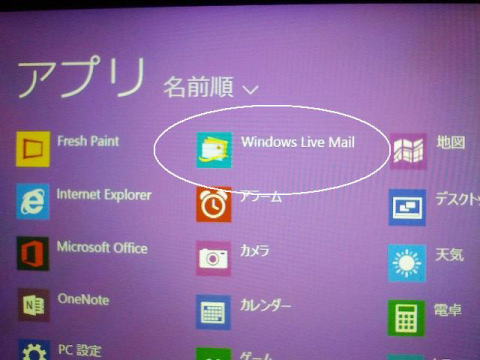
無事、「Windows Live Mail」がインストールされてアプリ一覧に表示されました。
1.jpg)
Windows Live Mailもあまり使い易いメールアプリではありませんが、まあ、ないよりはマシです^^;
これで一応、メールの送受信も出来るようになりました。
1.jpg)
ついでに書いておくと、シャットダウンの方法もややこしくて、ネットで調べてようやくシャットダウン出来ました^^;
1.jpg)
シャットダウンにはいくつかの方法があるのですが、とりあえずデスクトップ画面のウィンドウズアイコンを長押しタップ(マウスで使う場合は右クリック)でメニューが表示されるので、そこからシャットダウン出来ます。
う〜〜ん、シャットダウンする方法すら直感では分らないとかどんだけ酷いOSなんですか^^;
とまあ、こんな感じでなんとかパソコンとしての最低限のことは出来るようになりました。
あとはホームページビルダーをインストールしてサイト更新のための設定などを行うだけですが、まあ、まだLet's note Lightもしばらくは使用できるので時間のあるときにゆっくりと環境を整えることにします^^;
とりあえずここまで触った感想では、Windows8.1の使いにくさは別としてSurface Pro2のハード自体は非常によくできていると感じました(^・^)
今回はお金の都合などでまだ購入していないのですが、オプションのタイプキーボードなどを購入すれば(僕の使用用途でなら)充分にメインパソコンとしても使えるんじゃないかなと感じています。
バッテリーの持ちもかなりよく、ネットなどで普通に使うだけなら公称の7時間は充分持つのではないでしょうか。
1.jpg)
Nexus7(2013)との比較。
やはり10.6インチは大きいですね^^
あと、購入前に僕が一番心配していた冷却ファンの騒音ですが、これは冷却ファンの存在を忘れてしまうほどに静かです(笑)
1.jpg)
Surface Pro2の上面の溝は冷却ファンの通気孔になっています。
まあ、いまのところはまだハードな使用をしていないので動画の連続再生などを行えばファンの騒音も大きくなると思いますが、ネットやメール程度の使用でならほんとうにファンレス機かと思ってしまうぐらいに静かに使えそうです(^・^)
1.jpg)
OSのWindows8.1についてはほんとに使いにくいですが、ただ、唯一起動の早さだけは誉められると思います。
起動に掛かる時間は5秒ほど!で正直、ほんとにシャットダウンしてたのか疑問に思ってしまうほど早いです^^;
Surface Pro2は重量が重いのでちょっとモバイルパソコン(タブレット)としてはあまり向いていないと思いますが、これだけ起動が早いならいま流行りの8インチのWindows8タブレットなどなら、今後充分タブレット市場でのWindowsの巻き返しも可能なんじゃないかとそんなふうにも思いました。
ではでは、まだちょっと仕事のほうが落ち着いていないのですが、また時間を見つけてSurface Pro2のレビュー記事等も書いていく予定ですので、興味のある方はぜひ読んでみてくださいね(^・^)
今回もこの辺で。
スポンサード リンク
Microsoft Onlinestore
Microsoft Onlinestore(マイクロソフト直販サイト)
モバイル日記 前回の日記へ 次の日記へ
モバイル日記ホームへ
W-ZERO3 短歌的活用術(トップページに戻る)
当サイトはリンクフリーです、どうぞご自由に。
Copyright(c) 2014 Yoshihiro Kuromichi (plabotnoitanji@yahoo.co.jp)
スポンサード リンク
スポンサードリンク
【白ロム・機種変更】携帯電話の「売りたい」「買いたい」はムスビーで!
![]()
Amazon.co.jp - 通販
短歌入門部屋 万葉集入門